iPhone에서 "위치를 찾을 수 없음" 또는 "위치를 사용할 수 없음" 경고를 본 적이 있습니까? 그렇다면 iPhone에서 찾을 수 없는 위치의 의미와 해결 방법에 대해 당황하게 됩니까? 아이폰이 보여준 기술의 발전은 눈부시다. 많은 컴퓨터 작업을 수행할 수 있을 뿐만 아니라 다양한 기능도 칭찬할 만합니다.
iPhone 14 사용자라면 의심할 여지 없이 다양한 목적으로 위치를 자주 공유하게 될 것입니다. 위치를 찾을 수 없는 iPhone 문제의 원인에 대한 심층적인 설명과 문제를 해결하고 재발을 방지하는 데 도움이 될 수 있는 몇 가지 쉬운 문제 해결 단계를 제공합니다. iPhone에서 위치를 찾을 수 없다는 것이 무엇을 의미하는지 더 알아보고 싶다면 계속 읽어보세요.

iPhone에서 위치를 찾을 수 없는 문제는 일반적이며 장치가 GPS(Global Positioning System)를 사용하여 위치를 추적할 수 없을 때 발생합니다. 이 문제는 내부 및 외부 소스에서 발생할 수 있으며, 내 찾기 앱에서 '위치를 찾을 수 없음' 오류가 발생할 수 있습니다. 간단히 말해서 이는 어떤 이유로든 iPhone이 현재 위치를 감지할 수 없음을 나타냅니다. 어떤 경우에도 장치를 다시 정상 상태로 되돌리고 실행하려면 가능한 한 빨리 이러한 문제를 식별하고 해결하는 것이 중요합니다! 다음은 내 iPhone을 찾을 때 위치를 찾을 수 없다는 질문에 대한 답변 중 일부입니다.
1. 공유 위치 없음
나의 iPhone 찾기에서 위치를 찾을 수 없습니까? 친구가 위치 공유 옵션을 껐을 가능성이 높습니다. 이런 일이 발생하면 그들이 자신의 위치를 표시하지 않기로 선택했기 때문에 지도에서 실시간으로 추적할 수 없습니다.
2. 아이폰의 전원이 꺼졌습니다.
iPhone은 배터리 수명을 빨리 잃을 수 있는 스마트폰입니다. 위치 데이터를 전송하려면 장치를 활성화해야 하며, iPhone의 전원이 부족하면 사용자의 위치를 찾을 때 오류가 발생합니다. 안타깝게도 이는 내 찾기 앱이 휴대폰이 다시 충전된 후에만 휴대폰에 액세스할 수 있음을 의미합니다.
3. 기기에 iCloud 계정이 연결되어 있지 않습니다.
iPhone 사용자는 나의 찾기를 사용하고 친구나 가족과 위치를 공유할 수 있습니다. 그러나 기기에서 iCloud 계정을 연결 해제하면 나의 찾기 서비스에 대한 액세스를 포함한 모든 연결이 순식간에 끊어집니다. 이 경우 특정 iPhone과 관련된 좌표를 찾는 것은 불가능합니다.
4. 내가 효과적으로 일하지 못한 점을 찾아라
나의 찾기 서비스 오작동으로 인해 iPhone에서 "위치를 찾을 수 없음" 오류가 발생할 수 있습니다. 이 경우 기본 소스에서 문제가 해결되면 위치 정보를 받게 됩니다. 안타깝게도 일부 상황에서는 서버 측 문제와 관련이 있는 경우 수정하는 데 평소보다 시간이 더 오래 걸릴 수 있습니다.
더 읽어보기: iPhone이 저절로 클릭되는 이유는 무엇입니까? 휴대폰 매장에 가지 않고 어떻게 수리할 수 있나요?
iPhone에서 "위치를 사용할 수 없음" 오류가 발생하면 당황스러울 수 있지만 단순히 작은 GPS 문제로 인해 발생할 수도 있습니다. 이 메시지가 iPhone 사용자에게 의미하는 바를 이해하려면 잘못된 데이터가 있거나 장치가 현재 위치를 인식하고 표시하지 못하게 하는 버그가 있을 수 있다는 점을 고려하세요. 다음은 "위치를 사용할 수 없음" 문제의 원인 중 일부입니다.
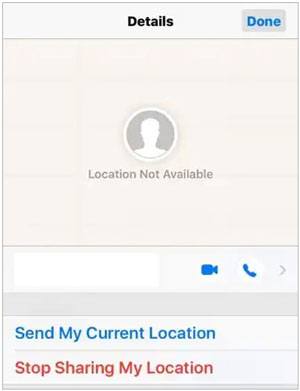
1. 위치 서비스를 껐습니다.
iPhone의 "위치 서비스"가 꺼져 있으면 나의 찾기는 위치 결과를 정확하게 생성하지 않습니다. 결과적으로 이 기능을 사용하여 사용자의 위치를 찾을 수 없습니다.
2. 비행기 모드를 켰습니다
휴대폰에서 비행기 모드가 활성화되어 iPhone의 Wi-Fi 서비스와 셀룰러 데이터가 비활성화됩니까? 또는 iOS 기기를 완전히 껐습니다. 비행기 모드를 켜면 위치를 찾을 수 없음, 내 iPhone 찾기 문제가 발생할 수 있습니다.
3. 부정확한 시간 및 날짜 설정
iPhone 디스플레이에 "사용할 수 없는 위치" 경고는 잘못된 시간 및 날짜 설정으로 인해 발생할 수 있습니다. 이러한 불일치로 인해 애플리케이션의 정확한 위치 데이터 액세스에 영향을 미치는 불필요한 구성 오류가 발생할 수 있습니다. 이러한 앱이 귀하의 현재 위치를 식별할 수 있는지 확인하려면 장치의 시간 및 날짜 설정이 정확한지 다시 확인하세요!
4. 장치 또는 애플리케이션 문제
iPhone 문제를 해결하려면 시간과 노력이 필요할 수 있습니다. 작동을 거부하는 애플리케이션이든 휴대폰의 위치 설정이든, 장치를 다시 시작하면 마음이 편해지고 모든 것이 다시 실행될 수 있습니다. 이러한 결함은 시스템 문제로 인해 발생하는 경우가 많으며 이러한 결함이 발생할 경우 전화기를 재설정하면 문제가 해결됩니다!
"사용할 수 없는 위치"와 "위치를 찾을 수 없음" 오류 사이의 미세한 차이를 식별하는 것은 어려울 수 있습니다. 두 가지 오류는 원인이 서로 다르지만 특정 유사점을 공유합니다. 그럼에도 불구하고 우리는 두 오류 사이의 현저한 차이점을 명확하게 설명할 것입니다.
1. 오류가 발생하는 시점의 차이점
아이폰이 오프라인이거나 전원이 꺼진 경우 '위치를 찾을 수 없습니다' 오류가 발생하고, 위치 정보 업데이트에 실패했지만 내 앱 찾기를 켠 경우 '위치를 찾을 수 없습니다' 오류가 발생합니다.
2. 장치 색상
"위치를 찾을 수 없음" 오류로 인해 장치의 색상이 비어 있게 됩니다. "사용할 수 없는 위치" 오류의 경우 iPhone의 색상은 일반적이지 않습니다.
3. 위치 서비스 기능 현황
장치의 "위치 서비스" 기능이 켜져 있지 않으면 "위치를 찾을 수 없습니다" 오류가 발생할 수 있습니다. "위치를 사용할 수 없음" 오류가 발생하는 경우 iPhone의 "위치 서비스" 기능이 활성화되어 실행 중일 수 있습니다.
4. 문제 해결에 소요된 시간
'위치를 찾을 수 없음' 오류는 서비스가 재개된 후에도 위치 정보를 업데이트하지 않습니다. '위치를 사용할 수 없음' 오류의 경우 서비스가 재개되면 몇 초 내에 위치 정보가 업데이트됩니다.
다음이 필요할 수 있습니다. iPhone이 로딩 화면에서 멈춘 경우 다음 방법을 사용하여 수리할 수 있습니다.
iPhone의 위치를 찾을 수 없는 문제를 해결하는 방법에는 여러 가지가 있습니다. 아래에 그 중 일부를 나열해 보겠습니다.
비행기 모드를 켜면 나의 iPhone 찾기에서 위치를 찾을 수 없을 수도 있습니다. 비행기 모드를 끄려면 아래 단계를 따르십시오.
1단계: iPhone에서 " 설정 " 애플리케이션을 실행하고 " 비행기 모드 " 옵션으로 이동합니다.
2단계: 비행기 모드를 끄려면 옆에 있는 버튼 " OFF "를 전환하세요.

참고 항목: iPhone 또는 iPad에서 AirDrop이 작동하지 않음, 해결 방법?
iPhone의 날짜와 시간을 설정하는 것은 위치를 설정하는 데 필수적입니다. 발생할 수 있는 "위치를 사용할 수 없음" 문제를 피하려면 정확한 설정이 가장 중요합니다. 최적의 사용을 보장하기 위해 Apple 장치의 시계를 조정하는 방법은 다음과 같습니다.
1단계: iPhone에서 " 설정 " 애플리케이션을 실행하고 목록에서 " 일반 " 버튼을 클릭합니다.
2단계: 옵션 목록에서 " 날짜 및 시간 " 버튼을 찾아 iPhone의 시간 및 날짜 설정에 액세스합니다.
3단계: 정확한 시간이 설정되었는지 확인하려면 " 자동 설정 "을 끄고 " 시간대 " 드롭다운 메뉴에서 도시를 찾으세요. 이러한 간단한 단계를 통해 장치가 현재 시간을 정확하게 표시하는지 쉽게 확인할 수 있습니다.

위치 오류를 성공적으로 수정하는 솔루션이 없으면 iPhone을 다시 시작해야 할 수도 있습니다. 장치를 다시 시작하면 전화기 내의 결함이나 오작동을 대폭 개선할 수 있습니다. 장치를 올바르게 다시 시작하려면 아래 설명된 단계를 따르세요.
홈 버튼이 있는 iPhone의 경우:
1단계: 기기 측면에 있는 " 전원 " 버튼을 눌러 iPhone을 끕니다.
2단계: 새 페이지가 나타나면 슬라이더를 사용하여 iPhone을 꺼야 합니다. 종료되면 " 전원 " 버튼을 길게 눌러 다시 시작하세요.

홈 버튼이 없는 iPhone의 경우:
1단계: " 전원 " 버튼과 " 볼륨 " 버튼을 사용하여 iPhone을 끕니다. 슬라이더가 나타날 때까지 두 개의 버튼을 누르고 있어야 합니다. 그런 다음 슬라이더를 끌어 iPhone을 끕니다.
2단계: 몇 초간 기다렸다가 " 전원 " 버튼을 몇 초간 눌러 iPhone의 전원을 다시 켜세요.

자세히 알아보기: iOS 기기에서 연락처 이름이 누락된 경우 어떻게 해야 합니까? 이 가이드가 필요합니다.
내 iPhone 찾기 위치를 찾을 수 없음 iPhone과 관련된 문제는 위치 서비스를 활성화하여 해결할 수도 있습니다. iPhone 위치 서비스를 활성화하려면 다음의 간단한 단계를 따르십시오.
1단계: 기기의 " 설정 " 애플리케이션을 열고 " 개인 정보 보호 및 보안 " 버튼을 탭합니다.
2단계: 사용 가능한 옵션에서 " 위치 서비스 "를 탭하고 인접 위치를 켜기로 전환합니다.

iPhone의 위치 설정으로 인해 문제가 발생하는 경우 '정확한 위치'를 켜면 문제를 해결하는 데 도움이 될 수 있습니다. 나의 찾기에서 정확하고 신뢰할 수 있는 위치를 얻으려면 다음 단계에 따라 기기에서 정확한 위치를 활성화하세요.
1단계: iPhone에서 " 설정 " 애플리케이션을 실행하고 " 개인 정보 보호 및 보안 "을 클릭합니다. " 위치 서비스 " 옵션으로 이동하여 켜십시오.
2단계: 그런 다음 동일한 섹션에서 아래로 스크롤하여 " 나의 찾기 "를 찾습니다. 그런 다음 " 앱을 사용하는 동안 " 또는 " 시간에 묻기 또는 공유할 때 " 옵션 중 하나에서 파란색 체크 표시를 선택했는지 확인하세요. 마지막으로 " 정확한 위치 "를 켜십시오.
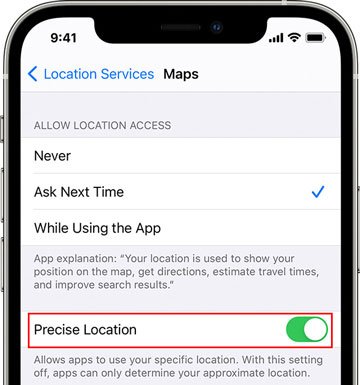
위에서 설명한 해결 방법을 시도한 후에도 내 iPhone 찾기에서 위치를 찾을 수 없다고 표시됩니까? 그렇다면 iOS 수리와 같은 전문 도구를 사용해 볼 때입니다. 이 환상적인 도구는 iPhone에서 발생할 수 있는 모든 문제를 정확하고 정확하게 해결하도록 특별히 설계되었습니다. Dr.Fone을 사용하면 위치 오류를 신속하게 수정하고 더 이상 문제 없이 장치를 즐길 수 있습니다.
이 수리 도구의 주요 기능:
* 노력하지 않고도 iPhone에서 위치를 찾을 수 없는 오류, 죽음의 블루 스크린 등을 수정합니다.
* 부팅 루프, 죽음의 블루 스크린 , 흰색 Apple 로고, Touch ID가 작동하지 않음 등과 같은 수백 가지 iOS 시스템 문제를 해결합니다.
* 문제 없이 iOS 시스템을 업데이트하거나 다운그레이드할 수 있습니다.
* 기술이 필요하지 않은 간단하고 쉽고 빠른 프로세스입니다.
* 대부분의 iOS 기기, 심지어 최신 시리즈에서도 잘 작동합니다.
이 iOS 복구 소프트웨어를 다운로드하세요.
다음은 이 도구를 사용하여 위치를 찾을 수 없는 iPhone 문제를 해결하는 방법에 대한 가이드입니다.
01 iOS 수리 열기
다운로드하여 설치한 후 컴퓨터에서 iOS 수리를 실행하십시오. 그 후 홈페이지에서 " 시스템 수리 " 옵션으로 이동하세요.

02 표준 모드 선택
휴대폰 유형을 지정해야 합니다. 다루고 있는 휴대폰 유형으로 " iOS "를 선택하고 " iOS 복구 " 옵션을 선택하여 iPhone의 위치 문제 복구를 시작합니다.
복구 프로세스를 시작하려면 " 지금 복구 " 옵션을 클릭하십시오. " 표준 수리 " 옵션을 선택하십시오. 다른 옵션보다 이 옵션을 선택하면 모든 데이터가 유지된다는 장점이 있습니다.

03 iPhone을 복구 모드로 전환
장치를 복구 모드로 전환하십시오. USB 케이블을 사용하여 iPhone을 컴퓨터에 연결하고 필요한 경우 암호를 다시 입력하십시오. 나타나는 이 장치 신뢰 옵션을 누른 다음 " 복구 모드 시작 "을 클릭합니다. 옵션. 휴대폰 모델에 따라 화면의 지침에 따라 iPhone을 복구 모드로 설정하세요.
소프트웨어는 복구 모드에서 장치를 자동으로 감지합니다. 귀하의 장치에 사용 가능한 iOS 펌웨어를 다운로드하여 설치하고 " 다운로드 " 버튼을 클릭하여 프로세스를 시작하십시오.

04 위치 오류를 빠르게 수정
펌웨어를 확인한 후 " 지금 복구 " 버튼을 클릭하여 iOS 시스템을 복구하고 마지막으로 " 완료 " 버튼을 클릭하여 실행을 완료합니다.

당신이 좋아할 것 같아요: iPhone 화이트 죽음의 화면을 수정하는 9가지 트릭
iPhone의 GPS 위치를 숨기고 변경하는 가장 좋은 방법을 찾고 계십니까? 자신의 위치를 스푸핑하는 것은 민감한 정보를 보호하거나, 다른 위치가 필요한 특정 게임을 플레이하거나, 가짜 데이터로 앱을 테스트하는 등 다양한 용도로 사용될 수 있습니다. 다행히도 간단한 해결책이 있습니다. 바로 GPS 체인저입니다. 도움을 받으면 장치의 좌표를 빠르고 쉽게 조작할 수 있습니다. 가상 경로를 생성하고 새 좌표를 설정하기만 하면 됩니다. 지금 사용해 보고 어디에서나 스푸핑의 이점을 누려보세요.
이 도구를 사용하여 iOS 기기에서 GPS 위치를 변경하는 방법은 다음과 같습니다.
1단계: 컴퓨터에 소프트웨어 설치
컴퓨터에 이 애플리케이션을 설치하고 실행하세요. " 시작하기 " 버튼을 클릭하고 다음 단계로 진행하세요.
2단계: iPhone을 컴퓨터에 연결
USB 케이블을 사용하여 iPhone을 컴퓨터에 연결하고 " 신뢰 " 옵션을 클릭합니다. 연결 프로세스를 완료하려면 화면 비밀번호를 다시 입력하세요.
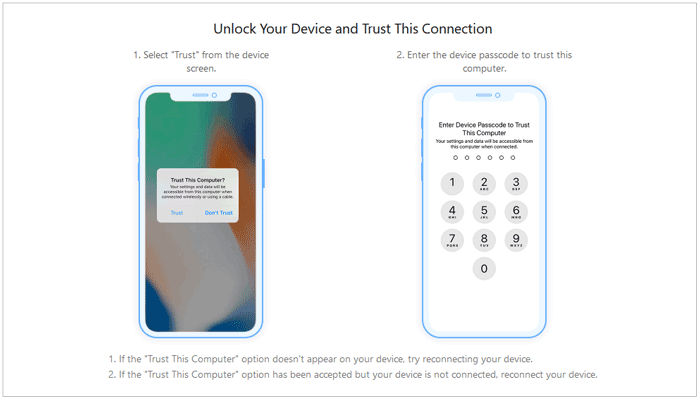
3단계: 지도 로드 및 새 위치로 변경
지도가 자동으로 로드되기 시작합니다. 오른쪽 상단을 탭하고 " 텔레포트 모드 " 버튼을 클릭하세요. 마우스를 사용하여 목적지를 선택하거나 수동으로 목적지를 입력하세요. 마지막으로 " 이동 " 버튼을 클릭하여 꿈의 목적지로 연결하세요.

나의 iPhone 찾기에서 "위치를 찾을 수 없습니다"는 짜증나는 문제일 수 있습니다. 다행히 올바른 방법을 사용하면 쉽게 해결할 수 있는 경우가 많습니다. 우리는 이 문제를 빠르고 쉽게 해결하는 데 도움이 되는 몇 가지 솔루션을 위에서 제공했습니다. 또한 위치 관련 문제에 대해 보다 심층적이고 강력한 솔루션을 제공하는 iOS 복구도 도입했습니다.
또한 장치에서 가상 위치를 변경하는 도구를 원하는 경우 GPS 체인저 소프트웨어를 사용할 수 있습니다. 그것은 당신에게 쉬운 경험을 줄 수 있습니다.
관련 기사:
모든 iPhone 시스템 문제를 쉽게 해결하는 9가지 최고의 iPhone 수리 소프트웨어
iTunes 오류 9 및 iPhone 오류 9 수정: 알 수 없는 오류를 빠르게 해결
iPhone이 iTunes와 동기화되지 않는 문제를 해결하는 방법 [8가지 수정 사항]
9가지 방법으로 iPhone에서 PC Windows 7로 사진을 전송하는 방법은 무엇입니까?
iPhone/iPad를 Windows 10으로 미러링하는 방법
[해결됨] Wi-Fi 없이 iPhone을 업데이트하는 방법은 무엇입니까? ( iOS 14/13/12/11 지원)